|
|
 |  |  |
 | Main » 2011 » Январь » 22 » Диалоговое окно Android с «иконифицированным» меню
23:50 Диалоговое окно Android с «иконифицированным» меню |
Некоторое время назад меня увлекла идея разработки приложений под платформу Android. Дабы не заниматься изучением платформы на простых hello-world программках решил сделать что-то такое, что позволило бы освоиться с UI частью фреймворка, работой с БД, сетью и социальными сервисами.
Идея была придумана до одурения простая и я бы даже сказал, тупая. И вот когда я начал что-то делать то тут резко захотелось мне сделать красивое диалоговое окно с выбором пункта меню с иконками. Такой диалог присутствует в стандартном Андроиде, например, долгий тап на рабочем столе открывает диалог выбора добавляемого контента (виджет, обоины и т.д.). Итак, добро пожаловать под кат…
Как было упомянуто выше передо мной стояла задача сделать диалоговое окно типа такого:
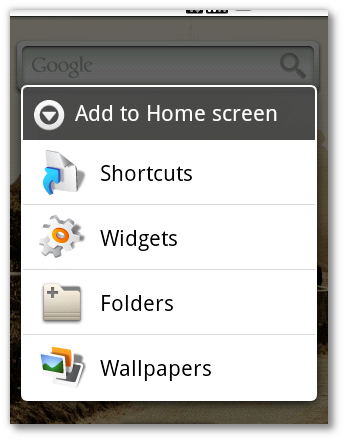
Погуглив некоторое время и почитав официальные доки по платформе я так и не нашел, как реализовать подобный диалог. После некоторого времени копания я нашел результат, который быстрее всего будет очевидным для опытных Андроид-разработчиков.Ответ оказался прост и лежал он на поверхности. Суть его состоит в том, что для диалогового билдера нужно просто подставить соответствующий провайдер данных (есстественно, провайдер нужно самим написать).Итак, сейчас будет некоторое количество кода с комментариями о том, что происходит.Список (провайдер) возможных типов аккаунтовpublic final class AccountTypesProvider { public static List accountTypes = Collections.unmodifiableList(Arrays.asList( new AccountType(AccountType.TWITTER_ACCOUNT, "Twitter", R.drawable.twitter_icon_big), new AccountType(AccountType.FACEBOOK_ACCOUNT, "Facebook", R.drawable.facebook_icon_big), new AccountType(AccountType.BUZZ_ACCOUNT, "Google Buzz", R.drawable.buzz_icon_big), new AccountType(AccountType.LINKEDIN_ACCOUNT, "LinkedIn", R.drawable.linkedin_icon_big), new AccountType(AccountType.VKONTAKTE_ACOUNT, "ВКонтакте", R.drawable.vkontakte_icon_big) ));}* This source code was highlighted with Source Code Highlighter.Это простая обертка вокруг списка возможных типов аккаунтов. Тип аккаунта здесь простой POJO класс, который состоит из идентификатора (константа), названия сервиса и идентификатора ресурса иконки для данного типа сервиса.ListAdapter для отображения списка типов аккаунтов в заданном layout'еpublic final class AccountsTypesListAdapter extends ArrayAdapter { private Activity context; private List accountTypes; public AccountsTypesListAdapter(Activity context, List accountTypes) { super(context, R.layout.select_account_item, accountTypes); this.context = context; this.accountTypes = accountTypes; } @Override public View getView(int position, View convertView, ViewGroup parent) { LayoutInflater inflater = context.getLayoutInflater(); View row = inflater.inflate(R.layout.select_account_item, parent, false); TextView label = (TextView) row.findViewById(R.id.text_item); label.setText(accountTypes.get(position).title); ImageView icon = (ImageView) row.findViewById(R.id.icon_item); icon.setImageResource(accountTypes.get(position).bigIconId); return row; }}* This source code was highlighted with Source Code Highlighter.Для начала нужно передать в конструктор список типов, с которым будет работать адаптер списка. Привязка конкретного item'а к лэйауту происходит в переопределенном методе getView(). В нем загружается лэйаут из указанного ресурса, извлекаются виджеты и в них записываются данные об конкретном элементе списка. Кстати, индекс этого элемента автоматически доступен через параметр position.Данный лист-адаптер работает с таким вот лэйаутом* This source code was highlighted with Source Code Highlighter.Все, что теперь осталось — это привязать разработанный лист-адаптер к конкретному диалоговому окнуpublic static void showSelectAccountTypeDialog(Activity context, String title, OnClickListener dialogListener) { AlertDialog.Builder builder = new AlertDialog.Builder(context); builder.setTitle(title); builder.setAdapter(new AccountsTypesListAdapter(context, AccountTypesProvider.accountTypes), dialogListener); builder.create().show(); }* This source code was highlighted with Source Code Highlighter.и вызвать в нужном месте activity диалогprivate void displaySelectAccountTypeDialog() { ApplicationDialogs.showSelectAccountTypeDialog(this, "Select network", new OnClickListener() { @Override public void onClick(DialogInterface dialogInterface, int selectedItemId) { setupAccount(selectedItemId); } }); }* This source code was highlighted with Source Code Highlighter.Диалог после своего завершения вернет индекс выбранного item'а параметром selectedItemId в листенер, который указан при вызове диалога. В данном простом случае этот индекс будет совпадать с ID типа аккаунта (item'а в списке), поэтому никаких дополнительных преобразований или извлечений не требуется. Для моей задачи этого индекса более чем достаточно.В итоге у меня получился такой вот симпатичный диалог |
|
Views: 1139 |
Added by: linux777777
| Rating: 0.0/0 |
|  |
 |  |  |
|
|

